3DMax2014中怎么添加环境背景图片?
设·集合小编 发布时间:2023-02-24 23:08:16 1043次最后更新:2024-03-08 10:47:35
导语概要

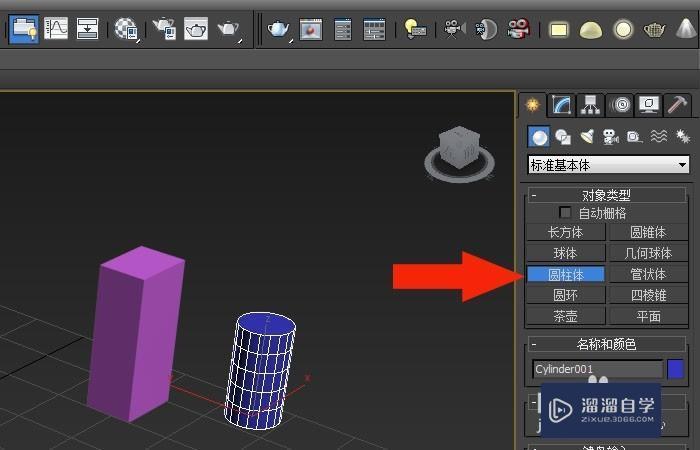
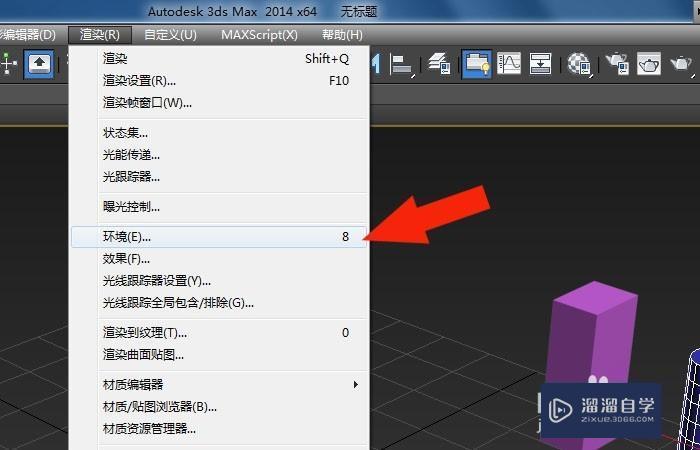



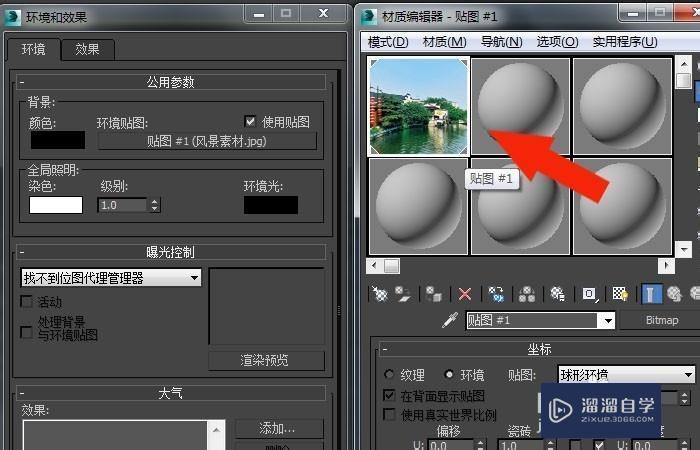

第1步 把3dmax2014打开后,在模型创建面板上,鼠标左键选择圆柱体和长方体,在透视图中绘制出模型,如下图所示。第2步 接着,鼠标左键选择【渲染】菜单下的【环境】,如下图所示。第3步 然后,在弹出的【环境】窗口上,鼠标左键选择【问图】,并选择一张图片作为背景图,如下图所示。第4步 接着,打开模型的材质窗口,可以看到材质球没有显示材质图,如下图所示。第5步 然后,通过鼠标左键拖动位图,在弹出的对话框中,选择【实例】复制,并单击【确定】按钮,如下图所示。第6步 接着,在模型的材质窗口,可以看到材质球,显示出背景图片的材质图,如下图所示。第7步 最后,鼠标左键单击【渲染】按钮,可以看到在透视图区中,简单的模型后面显示出背景图片了,这样就可以作为建模的参考背景图片了,如下图所示。通过这样就学会了在3dmax2014中添加背景图片的方法了。
在日常的制作模型的工作中,可以使用建模软件3DMax,这可以用3DMax2014中文版来设计和制作。当在制作模型时,经常需要添加背景图片作为建模的参考。那么,3DMax2014中如何添加背景图片呢?下面设·集合就给大家分享一下具体的操作方法,希望本文内容可以帮助到大家,感兴趣的小伙伴可以关注了解一下。

工具/软件
电脑型号:联想(Lenovo)天逸510S; 系统版本:Windows7; 软件版本:3DMax2014
方法/步骤
第1步
把 3dmax2014打开后,在模型创建面板上,鼠标左键选择圆柱体和长方体,在透视图中绘制出模型,如下图所示。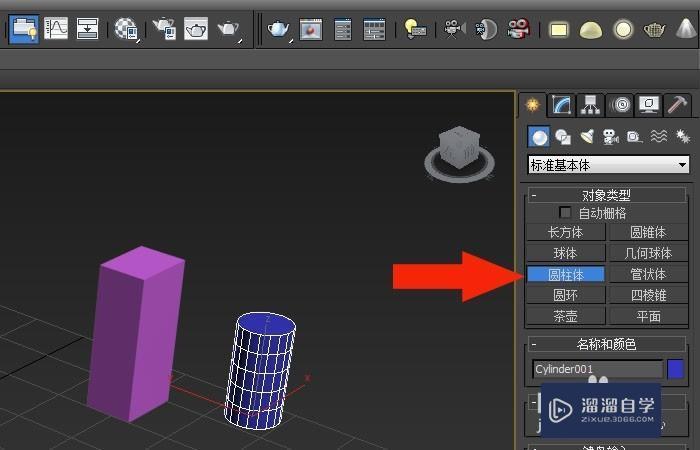
第2步
接着,鼠标左键选择【渲染】菜单下的【环境】,如下图所示。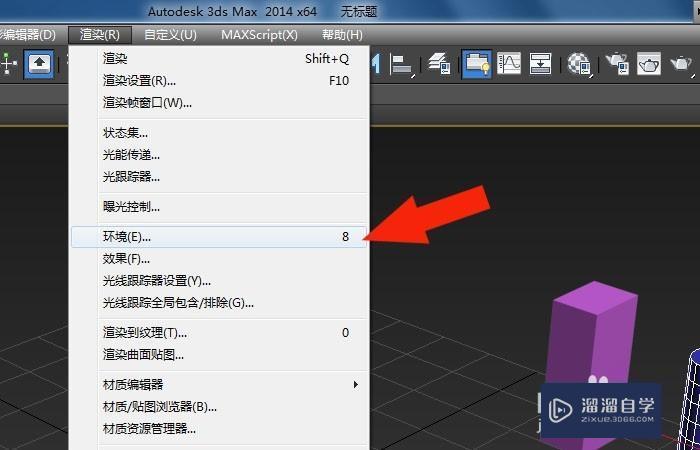
第3步
然后,在弹出的【环境】窗口上,鼠标左键选择【问图】,并选择一张图片作为背景图,如下图所示。
第4步
接着,打开模型的材质窗口,可以看到材质球没有显示材质图,如下图所示。
第5步
然后,通过鼠标左键拖动位图,在弹出的对话框中,选择【实例】复制,并单击【确定】按钮,如下图所示。
第6步
接着,在模型的材质窗口,可以看到材质球,显示出背景图片的材质图,如下图所示。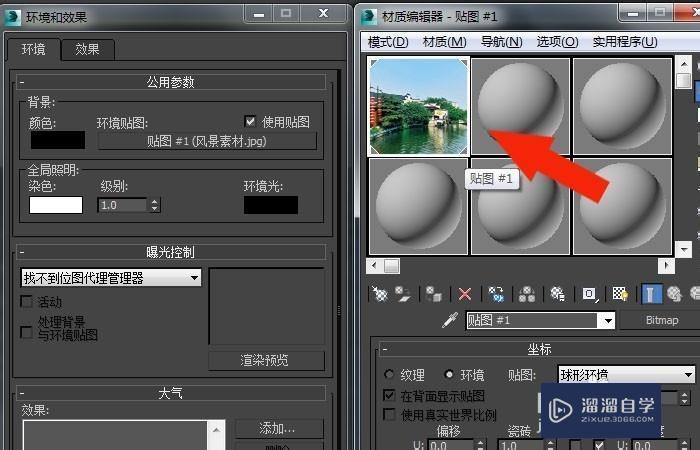
第7步
最后,鼠标左键单击【渲染】按钮,可以看到在透视图区中,简单的模型后面显示出背景图片了,这样就可以作为建模的参考背景图片了,如下图所示。通过这样就学会了在3dmax2014中添加背景图片的方法了。
相关文章
广告位


评论列表